所谓的文档流,指的是元素排版布局过程中,元素会自动从左往右,从上往下的流式排列。并最终窗体自上而下分成一行行, 并在每行中按从左至右的顺序排放元素。脱离文档流即是元素打乱了这个排列,或是从排版中拿走。
当前所知的脱离文档流的方式有两种:浮动和定位。
a.定位属性positon
先看一下定位。看一段对定位各个字段的描述,有助于理解
| 值 | 描述 |
|---|---|
| absolute | 生成绝对定位的元素,相对于 static 定位以外的第一个父元素进行定位。 元素的位置通过 "left", "top", "right" 以及 "bottom" 属性进行规定。 |
| fixed | 生成绝对定位的元素,相对于浏览器窗口进行定位。 元素的位置通过 "left", "top", "right" 以及 "bottom" 属性进行规定。 |
| relative | 生成相对定位的元素,相对于其正常位置进行定位。 因此,"left:20" 会向元素的 LEFT 位置添加 20 像素。 |
| static | 默认值。没有定位,元素出现在正常的流中(忽略 top, bottom, left, right 或者 z-index 声明)。 |
| inherit | 规定应该从父元素继承 position 属性的值。 |
position的值为absolute、fixed的元素脱离文档流,static、relative没有脱离文档流
position定位测试例子(为了不影响定位效果,文字都放在了最后)
<!DOCTYPE html> <html> <head> <meta charset="utf-8"> <!--<script type="text/javascript" src='jquery-1.9.1.js'></script>--> <style> *{ margin: 0; padding: 0; text-align: right; color: #FFF; } #container{ position: absolute; left: 20px; margin-top: 10px; width: 600px; height: 600px; background-color: green; } #bigest{ position: static; left: 20px; margin-top: 20px; width: 500px; height: 500px; background-color: #ab2; } #biger{ position: static; left: 20px; margin-top: 30px; width: 400px; height: 400px; background-color: #00f; } #big{ position: relative; left: 20px; margin-top: 40px; width: 300px; height: 300px; background-color: #000; } #normal{ position: static; margin-left: 20px; margin-top: 50px; width: 200px; height: 200px; background-color: #aaa; } #middle{ position: absolute; left: 20px; margin-top: 60px; width: 100px; height: 100px; background-color: #aaa; } #small{ position: fixed; left: 20px; margin-top: 70px; height: 50px; width: 50px; background-color: #f00; } </style> </head> <body> <div id="container"> <div id="bigest"> <div id="biger"> <div id="big"> <div id="normal"> <div id="middle"> <div id="small">small </div>middle </div>normal </div>big </div>biger </div>bigest </div>container </div> </body> </html>
整体效果截图
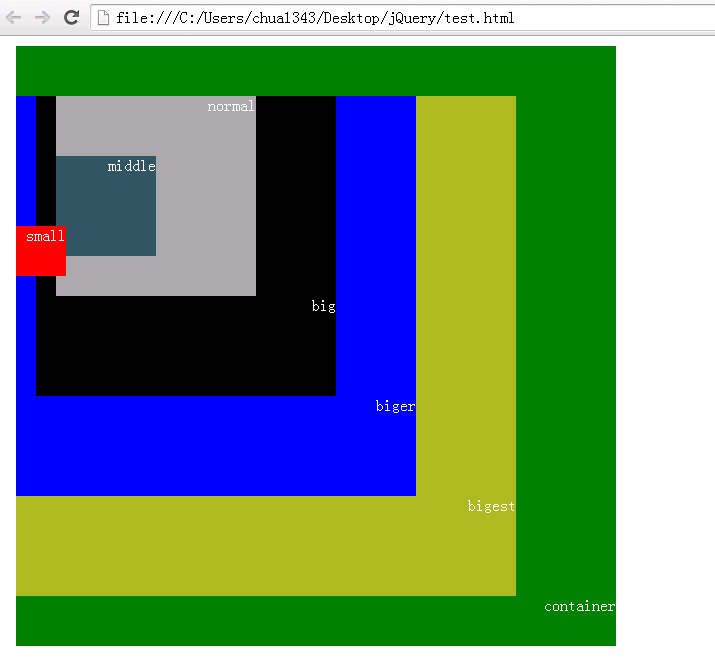
结论:
1.static定位不脱离文档流,设置left/top/right/bottom没有作用,对margin/padding敏感。
【证据:#bigest定位left没有其作用】
2.父子节点都是没有脱离文档的两种定位(static、relative)的外边距(margin)会合并,显示效果以最大的那个外边距为准。
【证据:#bigest,#biger,#big,#normal都是非脱离文档的元素且是父子节点关系,他们的marginTop值分别为20px/30px/40px/50px。#bigest和#biger的外边距合并,合并后的top外边距为30px;然后#biger拿先前合并后的结果和#big外边距合并,合并后top的外边距为40px;最后#big拿先前合并的结果和#normal的外边距合并,合并结果为50px。所以最终合并的外边距为50px。显示效果如下如

当然,这是在没有内边距影响的情况下。如果有内边距影响,那么子元素的外边距会基于父元素的内边距来偏移。如我们设置#big{padding-top:
说道这里对于外边距margin:块级元素的垂直相邻外边距会合并,而行内元素实际上不占上下外边距。行内元素的的左右外边距不会合并。同样地,浮动元素的外边距也不会合并。允许指定负的外边距值,不过使用时要小心。例子:
<style> #bottom10{ margin-bottom: 10px; height: 100px; width: 100px; background: #ff0; } #top50{ margin-top: 50px; height: 100px; width: 100px; background: #f00; } </style> <div id='bottom10' >margin-bottom 10px</div> <div id="top50">margin-top 10px</div>
效果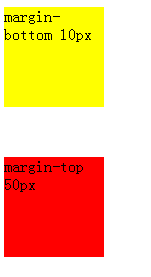 ,最终黄块与红块之间的空白间隙为50px。
,最终黄块与红块之间的空白间隙为50px。
将#top50的css换成
#top50{
top: 50px;
margin-top: 50px;
padding-bottom: 50px;
height: 100px;
width: 100px;
background: #f00;
display: inline;
}
效果为

可见行内元素对定位top/right/bottom/left、宽高width/height、外边距margin不敏感,对边框和内边距敏感。
还有一点:脱离文档流的元素都是块级元素。
#top50{
top: 50px;
margin-top: 50px;
padding-bottom: 50px;
height: 100px;
width: 100px;
background: #f00;
display: inline;
}
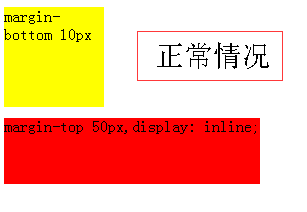

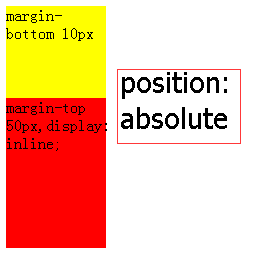
后面两种情况#top50都被作为块级元素来处理了,而非内联元素。
在使用脱离文档流的定位的时候最好使用 "left", "top", "right" 以及 "bottom" 属性对元素的位置进行规定。否则可能出现不良情况。还是先前的例子
#top50{
position:absolute;
top: 50px;
margin-top: 50px;
padding-bottom: 50px;
height: 100px;
width: 100px;
background: #f00;
display: inline;
}
设置了top和没有设置top的效果分别如下
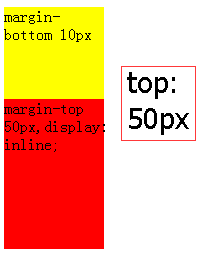

设置了top,top相对于body元素定位,可以预期。后面没有设置top,浏览器会将脱离文档流的块(包括外边距)按流式布局排列,给人感觉貌似没有脱离文档流,但是两个块之间的空白有60px高度,这种情况非我们预期。】
3.absolute生成绝对定位的元素,相对于 static 定位以外的第一个父元素进行定位。因为static定位是无法使用left/top/right/bottom设置位置的,static定位的元素应当和他们的父节点的边重合(在不考虑其他因素的情况下,比如外边距margin)。如#middle的父节点#normal就是static定位的元素,再往上找到#big才是非static定位的,所以#middle会相对于#big来定位。
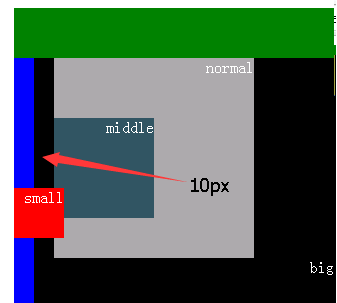
所以上图#middle相对#big左侧的距离是10px。在看#middle的顶边距离#normal的顶边是50px,是#middle:margin-top:50px影响。但是这个外边距偏移是基于normal的还是big的?
实验1:先前做过的实验拿来用,如我们设置#big{padding-top:

上面这个实验结果看到#middle的margin-top是基于#normal的。
实验2:如果我们再给#middle 添加一个定位样式top:20px;结果如下

看到没,这个时候#middle的top和margin-top都是基于#big,而非#normal。
所以absolute定位结果分两种情况来考虑:
第一种,元素的某条边没有设置定位属性(left/top/right/bottom)的时候(默认值为auto),这一边就会将absolute块(包括外边距)按流式布局来排列(如实验1结果所示),当然这个流式布局就会受到内边距padding的影响了。
第二种,元素的某条边设置了定位属性(left/top/right/bottom)的时候(默认值是auto),这一边就会被作为脱离文档流的边来处理,会相对于 static 定位以外的第一个父元素(的边框)进行定位,如果这时候设置了外边距,那么这一边相对于基准元素的偏移=定位值(left/top/right/bottom)+ 外边距。效果如实验2所示。作为脱离文档流来处理的边是基于那个基准元素的边框来定位的,当然不受内边距padding的影响。
4.fix定位可以看成一种特殊的绝对定位,absolute的基准元素是 static 定位以外的第一个父元素,而fix的基准元素是浏览器窗口。absolute定位结果分两种情况对于fix来说同样适用。看下面的图:第一幅没有设置top,后一幅设置了top:10px。
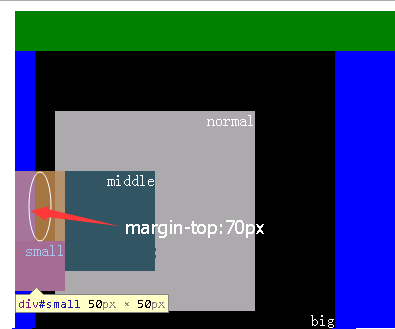

5.因为absolute相对于 static 定位以外的第一个父元素进行定位,所以一般要对某个元素absolute定位,则设置其父元素为relative即可。避免无法预知的基准元素。
6.强烈建议脱离文档流的定位absolute的元素内部不要在其内部包含有脱离文档流的元素存在。举一个例子,某个iframe中内容会不断增高或缩小,但是iframe不能有自己的滚动条,需要同步增高或减少父窗口和iframe的高度使得滚动父窗口滚动条滚动显示iframe的内容。这个时候,需要计算iframe中body内容真实的高度(这个高度不能使用$(document).height()来获得,看这篇文章最后总结中document总结的IE部分,获取的不一定是body内容的真实高度可能是窗口的高度),对于脱离文档流的元素需要自己计算高度,而脱离文档流的元素a中还包含脱离a的元素b,咋搞哦。所以才有这里的建议。
7. 对使用absolute脱离文档流的的元素如果做到让absolute元素后面的元素自适应布局?一般使用margin定位后面的元素来处理。举个例子
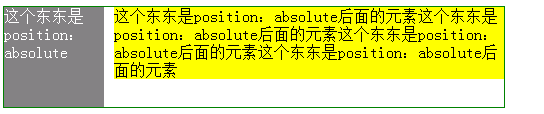
左边的灰块是绝对定位absolute元素,右边黄色部分文字自适应到绿色边框的右边自动换行。这个是怎么实现的看源码
<style> #panel{ width: 500px; height: 100px; border: green solid 1px; } #left{ position:absolute; height: 100px; width: 100px; background: #000; opacity: 0.5; color: #fff; } #right{ margin-left: 110px; background: #ff0; } </style> <div id="panel"> <div id="left">这个东东是position:absolute</div> <div id='right' >这个东东是position:absolute后面的元素这个东东是position:absolute后面的元素这个东东是position:absolute后面的元素这个东东是position:absolute后面的元素</div> </div>
#left绝对定位宽度是100,那么只要使#right margin-left: 110px;这样空出#left的显示空间即可。#right的自适应照常使用。
8. relative没有脱离文档流。如果原来不明白为什么,就有必要看这个例子。relative:相对定位,参造物是其本身,并不脱离文档流,不管你怎么移动,它原有的位置还是会留着。不仅如此,脱离文档流的元素相当于自身生成了一个新的文档流,父容器对其没有布局上的影响(最多是定位的影响)。但是relative却不是,父容器对其布局影响照旧。举例(还是上面的例子,我们把#right替换为如下):
#right{ margin-left: 110px; background: #ff0; position: relative; }
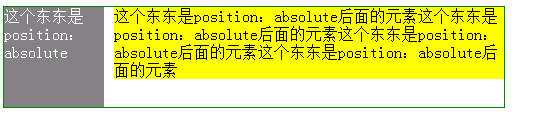
效果依旧,自适应依然以绿色边框的父容器为边界。我们如果将#right换成span标签,#right依然以span内联标签的方式显示。
如果我将#right换成
#right{ margin-left: 110px; background: #ff0; position: absolute; }

上图效果图右边还有部分没有截完。可以看出父容器对#right已经无法限制其边界了。#right真正的是自成一家了。
不过有一点:relative在堆叠优先级上和fixed、absolute一样,要比兄弟节点中staic节点要高。举例
<style> #panel{ width: 500px; height: 100px; border: green solid 1px; } #left{ position:absolute; left: 50px; height: 100px; width: 100px; background: #000; opacity: 0.5; color: #fff; } #right{ margin-left: 110px; background: #ff0; position: static; } </style> <div id="panel"> <div id="left">这个东东是position:absolute</div> <div id='right' >这个东东是position:absolute后面的元素这个东东是position:absolute后面的元素这个东东是position:absolute后面的元素这个东东是position:absolute后面的元素</div> </div>

虽然#right写的顺序在#left后面,但是#left依然堆叠在#right上面。可以动手试一下,relative、absolute、fixed等级是一样的,static比另外三个低一级。
b. 浮动属性float
float 属性定义元素在哪个方向浮动。以往这个属性总应用于图像,使文本围绕在图像周围,不过在 CSS 中,任何元素都可以浮动。浮动元素会生成一个块级框,而不论它本身是何种元素。如果浮动非替换元素,则要指定一个明确的宽度;否则,它们会尽可能地窄。
注释:假如在一行之上只有极少的空间可供浮动元素,那么这个元素会跳至下一行,这个过程会持续到某一行拥有足够的空间为止。
为什么说浮动元素是脱离文档流的。
脱离文档流的元素有个标志:没有实际高度。比如例子
<style> #panel{ width: 500px; border: green solid 1px; } #left{ float:left; left: 0px; height: 100px; width: 100px; background: #000; opacity: 0.5; color: #fff; } </style> <div id="panel"> <div id="left">这个东东是position:absolute</div> </div>
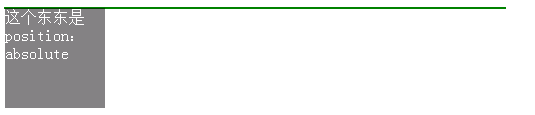
#left没有把#panel给撑开,#panel的高度为0。
对于浮动属性来说,位置属性(left/top/right/bottom)是没有用的。
但是在内部显示的时候,#left的兄弟节点会在#left占有的地盘之外显示。比如,我们新增#right,html代码变为
<style> #panel{ width: 500px; border: green solid 1px; } #left{ float:left; left: 0px; height: 100px; width: 100px; background: #000; opacity: 0.5; color: #fff; } #right{ background: #ff0; position: relative; } </style> <div id="panel"> <div id="left">这个东东是position:absolute</div> <span id='right' >这个东东是position:absolute后面的元素这个东东是position:absolute后面的元素这个东东是position:absolute后面的元素这个东东是position:absolute后面的元素的元素这个东东是position:absolute后面的元素的元素这个东东是position:absolute后面的元素的元素这个东东是position:absolute后面的元素的元素这个东东是position:absolute后面的元素</span> </div>
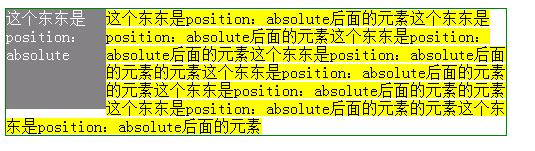
文字环绕#left。#panel被#right给撑开了。
浮动有点像玩俄罗斯方块。向左浮动,方块从右往左滑过来,如果某一行空间不够(基于父容器的宽度),那么这个块会沿着最右边的块的下边沿水平划过来,最后看卡到哪里就停止。举例
<style> #panel{ width: 200px; height: 200px; border: green solid 1px; } #left1{ float:left; height: 100px; width: 100px; background: #000; color: #ffa; } #left2{ float:left; height: 50px; width: 50px; background: #bba; } #left3{ float:left; height: 30px; width: 30px; background: #a3a; } #left4{ float:left; height: 60px; width: 60px; background: #a92; } #right1{ float:right; height: 30px; width: 30px; background: #ff0; } #right2{ float:right; height: 60px; width: 70px; background: #8f0; } </style> <div id="panel"> <div id="left1">left1</div> <div id="left2">left2</div> <div id="left3">left3</div> <div id="left4">left4</div> <div id="right1">right1</div> <div id="right2">right2</div> </div>
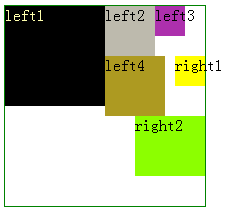
#left4在第一行left3后面宽度不够,换行成第二行。在left2后面宽度不够,只能在left1后面。#right1自然是从第二行开始查找位置,很幸运第二行现在唯一的元素#left4右面空间足够,放置即可。#right2在第二行中没有足够的位置,换行成第三行,找到空余位置插入。
可以看到互动元素之间连接的部分是没有空隙的。这是一个很好的特性,可以用来做排列,精确到1px。
浮动元素不占据高度,如果某个元素内部全是浮动元素,最后该元素也没有高度,如果想要父元素内的浮动元素占有原来的高度,在父元素内部最后一个元素加上css属性为clear:both的块状元素即可。如
#panel{
width: 200px;
border: green solid 1px;
}
<div id="panel"> <div id="left1">left1</div> <div id="left2">left2</div> <div id="left3">left3</div> <div id="left4">left4</div> <div id="right1">right1</div> <div id="right2">right2</div> <div style="clear:both"></div> </div>
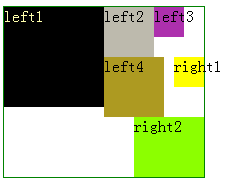
有时也会在父元素后面加,不过该父元素不会获取到高度,但是父元素的后面的兄弟节点会认为其占用了位置。实例


<!DOCTYPE html> <html lang="ch-cn"> <head> <meta charset="utf-8"> <title>chua</title> <style> #panel{ width: 200px; border: green solid 1px; } #left1{ float:left; height: 100px; width: 100px; background: #000; color: #ffa; } #left2{ float:left; height: 50px; width: 50px; background: #bba; } #left3{ float:left; height: 30px; width: 30px; background: #a3a; } #left4{ float:left; height: 60px; width: 60px; background: #a92; } #right1{ float:right; height: 30px; width: 30px; background: #ff0; } #right2{ float:right; height: 60px; width: 70px; background: #8f0; } #panel2{ width: 200px; height: 100px; border: green solid 1px; } </style> </head> <body> <div id="panel"> <div id="left1">left1</div> <div id="left2">left2</div> <div id="left3">left3</div> <div id="left4">left4</div> <div id="right1">right1</div> <div id="right2">right2</div> </div> <div style="clear:both;"></div> <div id="panel2">panel2</div> </body> </html>
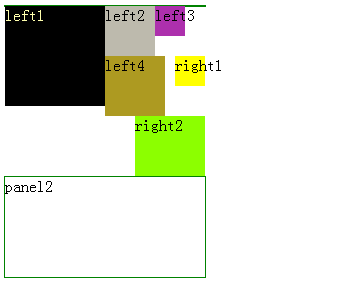
对于浮动与定位的位置优先级:
(fixed == absolute) > float > relative > static。理解为同时设置了position:absolute和float:right。忽略float:right。
堆叠优先级:
定位元素z-index>=0时为(fixed == absolute == relative) > static,z-index < 0时(fixed == absolute == relative) < static。理解为兄弟元素一个设置了position:relative,另一个设置了position:static,当relative元素z-index为>=0时,无论static元素设置多少都在relative下面。如果relative设置z-index<0,则论static取什么值relative都会在static下面。
定位元素z-index>=0时(fixed == absolute == relative) > float,z-index < 0时(fixed == absolute == relative) < float。理解为兄弟元素一个设置了position:relative,另一个设置了float:left,当relative元素z-index为>=0时,无论float元素设置多少都在relative下面。如果relative设置z-index<0,则无论float的z-index设置多少relative都会在float下面。
float > static始终成立。因为z-index只有在定位元素上才起作用,定位元素包括fixed、absolute、relative。
fixed == absolute == relative,比较堆叠顺序直接比较z-index大小即可。
如果觉得本文不错,请点击右下方【推荐】!







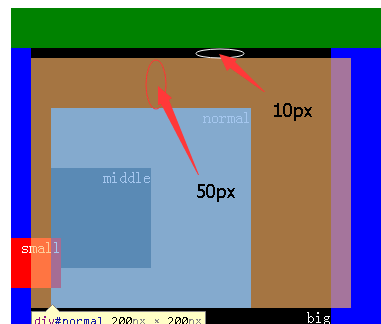














 146
146











 被折叠的 条评论
为什么被折叠?
被折叠的 条评论
为什么被折叠?








